制作 YouTube Outro 的 5 个简单步骤
已发表: 2020-12-10如果没有高质量的结尾,即使是最好的 YouTube 视频也是未完成的。
YouTube 视频结尾可以增加您频道的观看时间,甚至可以帮助您获得更多订阅者、扩大覆盖面或为您的网站带来更多流量。
如果您从未为视频制作过结尾,则可能很难知道从哪里开始。 继续阅读以了解创建有效的 YouTube 视频结尾所需要了解的所有内容,从而让观众与您的内容保持互动并获得更多回报!
以下是您将学到的内容:
- 什么是 YouTube 结尾?
- YouTube outro 的基本元素。
- Outro 最佳实践。
- 创建自己的结尾的五个简单步骤。
轻松创建自己的 YouTube 视频 Outros
Camtasia 可以快速轻松地创建自定义 YouTube outros - 无需专业技能! 下载免费试用版并立即开始!
下载
什么是 YouTube 结尾?
YouTube outro(有时称为片尾画面或片尾卡片)是主要内容完成后视频的最后一部分。
这是号召性用语的理想场所。 无论您是想将观众引向您频道中的类似视频、提示他们点赞视频或订阅您的频道、发布指向您网站的链接,还是以上所有方式,结尾都为您提供了最后一次吸引观众的机会,并且推动有助于发展您的频道的行动。
你制作视频,所以显然你希望人们看到它们。 这是第一步。 但是,让您的次要目标是利用 YouTube 结尾来告诉您的观众下一步该做什么。
创建一个旨在利用 YouTube 的片尾功能的 YouTube 片尾或片尾卡,让观众可以轻松点击进入您选择的战略性相关下一个目的地。
您可以在 YouTube 的片尾画面中使用四种类型的内容,称为元素。 他们是:
- 视频或播放列表:链接到不同的单个视频或多个视频的 YouTube 播放列表。
- 订阅:链接到您自己的频道,观众可以点击订阅。
- 频道:链接到不同的 YouTube 频道。
- 链接到批准的网站:链接到 YouTube 以外的网站。
注意:对于最后一个,您的网站必须是 YouTube 合作伙伴计划的一部分,并且不能包含任何可能被视为冒犯或危险的内容,例如色情或恶意软件。
YouTube outros 示例
有多种方法可以利用和组合 YouTube 片尾画面的可用元素。 下面是一些例子。
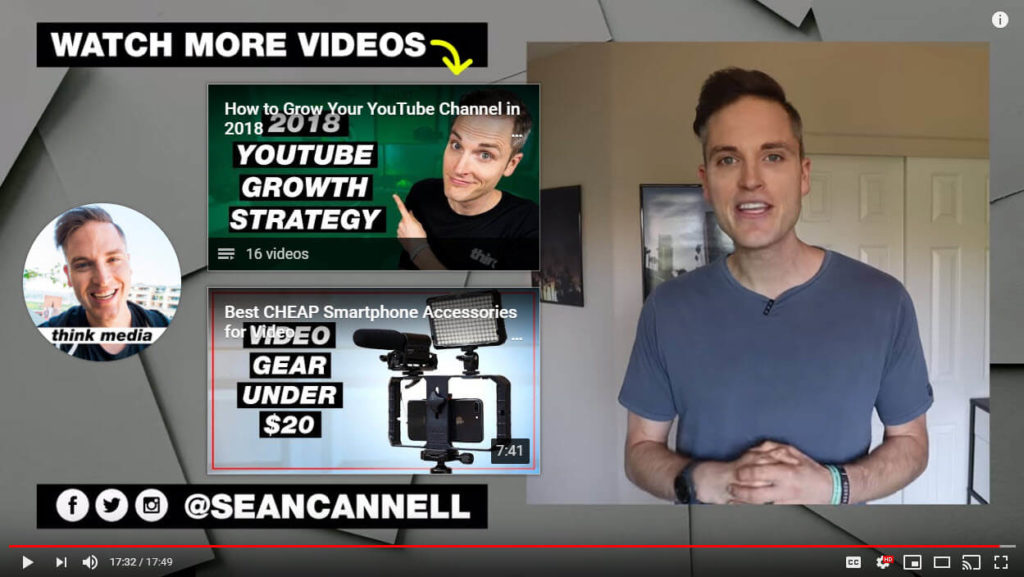
在上面的示例中,Think Media 的 YouTube 创作者 Sean Cannell 使用了 subscribe 元素和两个播放列表或视频元素。 他还使用该空间分享他的 Facebook、Twitter 和 Instagram 句柄(尽管该字段不可点击)并显示他的公司徽标。 在他的 YouTube 频道上查看此结尾。
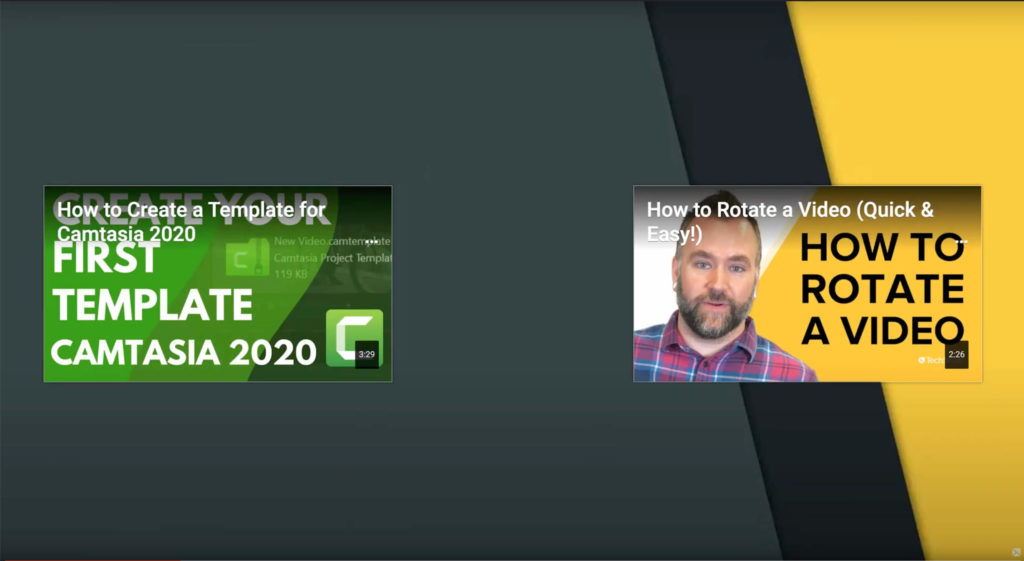
在下一个示例中,我们自己的 Andy Owen 使用 video 元素来建议观众可能感兴趣的其他视频。您可以在我们的 YouTube 频道上查看这个特定的结尾。
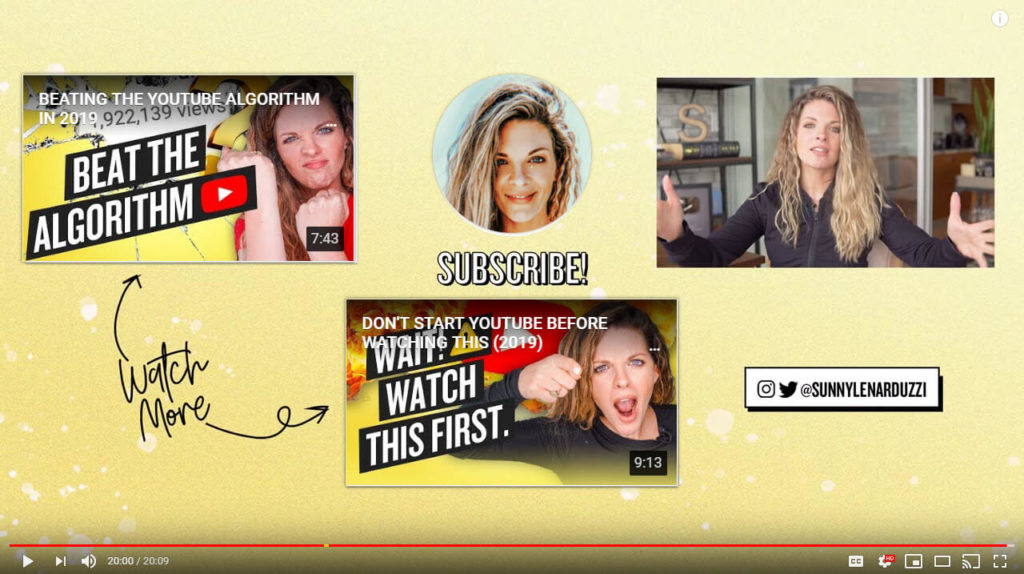
在此示例中,YouTube 营销专家 Sunny Lenarduzzi 在她的结尾中使用了两个不同的视频元素来将观众指向相关内容,同时还使用了一个订阅元素。 与第一个示例一样,她还在结尾中分享了她的 Instagram 和 Twitter 句柄,尽管该框不可点击。 在她的 YouTube 频道上观看这个结尾。
轻松创建自己的 YouTube 视频 Outros
Camtasia 可以快速轻松地创建自定义 YouTube outros - 无需专业技能! 下载免费试用版并立即开始!
下载
YouTube 结尾要求
我们介绍了 YouTube 上可用的不同类型的元素,但 YouTube 片尾画面的规则和要求是什么?
首先,您的视频必须至少 25 秒长才能将元素添加到片尾画面。
至于结尾的长度,您可以让最终屏幕元素可见 5 到 20 秒。 请记住,它们可见的时间越长,您的观众就越有时间做出反应并实际采取您希望他们采取的行动。 如果您使用一种以上的元素,则尤其如此。
在您考虑创建自己的自定义结尾时,请注意不同元素的大小。 您可以在下面查看尺寸,以像素为单位。 这是假设您使用 1920 x 1080 的画布。
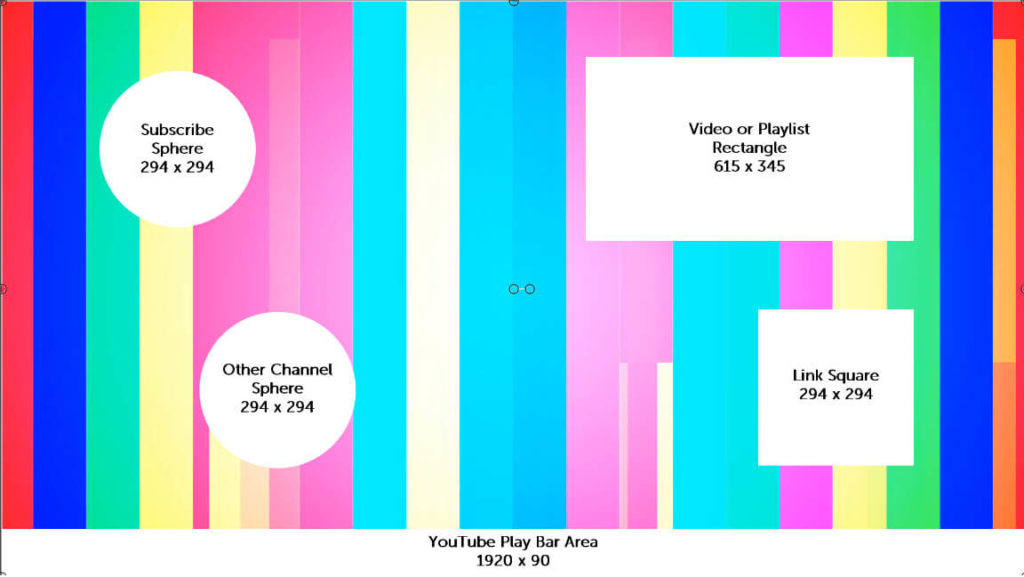
在为视频制作结尾时参考这些尺寸,以便在 YouTube 中叠加这些元素时,一切都可以顺利融合。
YouTube outros 的最佳做法
不要害怕在您的 YouTube outro 中发挥创意! 它应该反映您的品牌、风格和语气。 但是,与任何事情一样,您仍应遵循一些最佳实践,以确保您的片尾画面尽可能有效。
1.心中有一个目标
您应该创建一个不仅与视频相关,而且支持特定目标的片尾画面——无论是特定视频、一系列视频还是整个频道的目标。
目标可能包括增加频道的观看时间、吸引更多订阅者或将流量吸引到外部网站。 无论您的目标是什么,请确保您的方法背后有“为什么”。

2.保持干净和简单
不要向你的观众扔太多他们无法集中注意力的元素! 保持片尾画面简洁明了,以防止不必要的干扰,让观众更容易专注于重要的事情。
3. 使用一致性来帮助建立您的品牌
这不仅适用于您的 YouTube outros,而且适用于您的所有 YouTube 内容。 使用一致的颜色、徽标、编辑样式等来帮助您的受众认识您的品牌并建立信任。
4. 全面考虑您的频道
即使您刚刚开始使用 YouTube,也可以开始考虑要建立什么样的频道。 你想以什么出名? 你想讲什么故事?
从整体上考虑您的频道,而不是仅仅关注单个视频来加强您的信息和品牌。
在观看者观看您的视频后,您还将获得更多相关的相关内容。
如何创建 YouTube 结尾
现在您知道了 outros 是什么、基本元素、规则和最佳实践 - 让我们让您创建自己的!
您不需要花哨的动画软件或专业的视频技能来创建 outro 模板。 TechSmith Camtasia 让创建各种视频和视频元素变得异常简单,它是创建 YouTube outros 的完美解决方案。
按照以下步骤创建一个 20 秒的视频,您可以将其保存为 YouTube outros 的模板。 这些步骤也可以创建任何长度的结尾——只需根据需要进行调整。
第 1 步:创建一个新的视频项目并选择您的背景
首先,打开 Camtasia 并选择New Project 。 新项目的默认大小为 1920 x 1080。如果您希望将此结尾添加到不同大小的视频中,请务必根据需要调整新项目的大小。
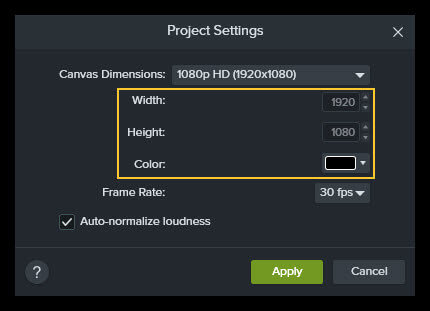
然后,您可以为背景选择一种颜色。 如果您更喜欢动态背景而不是静态的纯色背景,请转到库>动态背景。 还可以通过订阅 TechSmith Assets for Camtasia 获得其他选项。
第 2 步:将占位符形状和注释添加到您的模板
现在背景已经到位,只需添加一些元素占位符。 这将使您现在可以完善展示位置,这将节省在 YouTube 上的时间并保持您的结尾一致。 我在 Snagit 中模拟了我的,然后将它们拖到画布上。
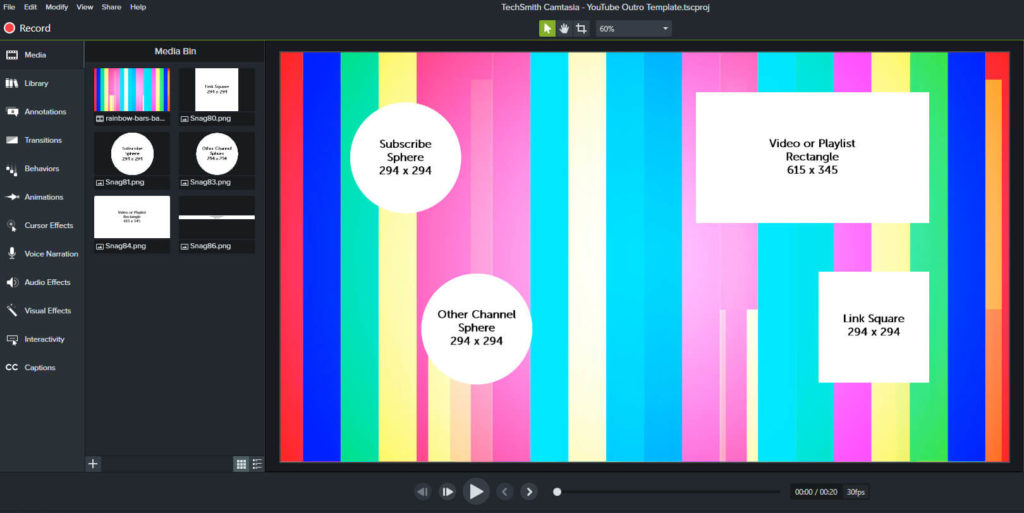
请注意,当查看器将鼠标悬停在 subscribe 元素上时,会弹出一个矩形。 请记住,当您的订阅按钮附近的某些东西被掩盖时,即使是暂时的,它也会打扰您。
请参阅下面的示例。

第 3 步:将其另存为模板
创建 outro 模板后,将 YouTube outro 制作为自己的 MP4 视频,并确保将其保存。 现在,您可以一次又一次地重复使用它,只需将其导入 Camtasia 并将其拖到当前视频项目的末尾即可。
第 4 步:将您的视频上传到 YouTube 并添加片尾画面元素
现在您已经构建了结尾并添加到您的一个视频的结尾,只需几个简单的步骤即可将其上传到 YouTube 并添加您的片尾画面元素。
第 5 步:发布您的 YouTube 视频并分析结果
发布您的视频! 请务必安排定期签到以监控您的视频和频道分析。 然后,根据您的数据对您的策略进行任何必要的调整,并继续观察意见。
更多阅读
如果您想了解有关创建 YouTube 视频的更多信息,请查看如何制作 YouTube 视频:终极指南。 有关专门发展您的 YouTube 频道的更多信息,请查看我们的免费 TechSmith 学院课程视频推广和扩大您的观众,其中包含来自几位 YouTube 专业创作者的提示。
经常问的问题
YouTube outro(有时称为片尾画面或片尾卡片)是主要内容完成后视频的最后一部分。
这是号召性用语的理想场所。 无论您是想将观众引向您频道中的类似视频、提示他们点赞视频或订阅您的频道、发布指向您网站的链接,还是以上所有方式,结尾都为您提供了最后一次吸引观众的机会,并且推动有助于发展您的频道的行动。
YouTube 结尾(或片尾画面)可让您通过添加号召性用语来更好地吸引观众。 您可以将他们指向您制作的其他视频、提示他们订阅您的频道、为您的网站增加流量等等。
不! 您现在可以使用 Camtasia 开始制作 YouTube 结尾或结尾卡片。
您的视频必须至少有 25 秒长才能添加 YouTube 结尾。 你可以让你的 outro 元素可见长达 20 秒。
您可以添加四种元素类型。 他们是:
1.视频或播放列表:链接到不同的单个视频或多个视频的 YouTube 播放列表。
2.订阅:链接到您自己的频道,观众可以点击订阅。
3.频道:链接到不同的 YouTube 频道。
4.链接到批准的网站:链接到 YouTube 以外的网站。
1.有一个目标。
2.保持干净和简单。
3. 使用一致性来帮助您的品牌。
4. 全面考虑您的频道。
